win7系统怎样手动设置IP地址方法 WIN7系统设置IP地址为手动的方法有哪些
时间:2017-07-04 来源:互联网 浏览量:
今天给大家带来win7系统怎样手动设置IP地址方法,WIN7系统设置IP地址为手动的方法有哪些,让您轻松解决问题。
win7系统如何手动设置IP地址方法 WIN7系统如何设置IP地址为手动。我们在使用电脑的时候,总是会遇到很多的电脑难题。当我们在遇到了需要在win7系统中设置手动IP地址的时候,我们应该怎么操作呢?一起来看看吧。
1、鼠标点击电脑桌面右下角小电脑图标 ,在弹出的对话框中,点击 打开网络和共享中心。
2、弹出 网络和共享中心 的界面,点击 更改适配器设置
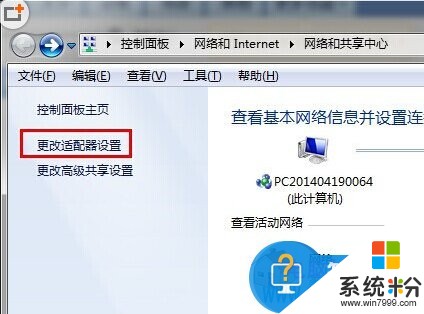
3、找到 本地连接,右键点击并选择 属性。
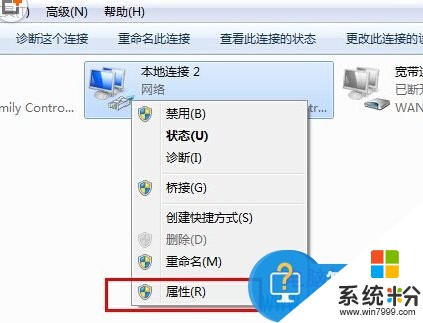
4、弹出窗口后,点击 Internet协议版本4(TCP/IPv4),点击 属性。
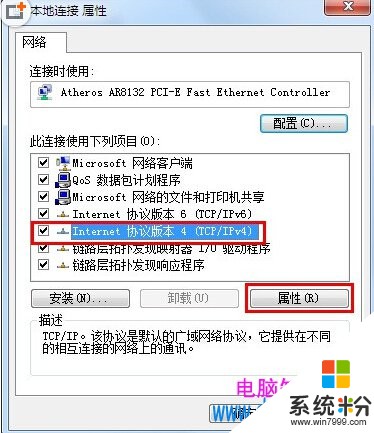
5、选择 使用下面的IP地址(S);设置IP地址为 192.168.1.10,子网掩码为 255.255.255.0,点击 确定。如下图所示:
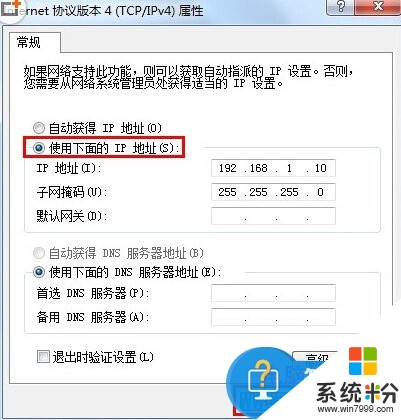
对于我们在遇到了需要手动设置IP地址的时候,我们就可以利用到上面给你们介绍的解决方法进行处理,希望能够对你们有所帮助。
以上就是win7系统怎样手动设置IP地址方法,WIN7系统设置IP地址为手动的方法有哪些教程,希望本文中能帮您解决问题。
我要分享:
相关教程
- ·WIN7系统怎样手动设置静态IP地址 电脑手动设置ip地址的方法有哪些
- ·WIN7系统怎样手动设置静态IP地址 win7系统电脑手动设置IP地址的方法
- ·WIN7系统怎样设置IP地址为手动或自动获取 WIN7系统设置IP地址为手动或自动获取的方法
- ·风林火山win7系统电脑手动设置DNS和ip地址的方式有哪些 风林火山win7系统电脑手动如何设置DNS和ip地址
- ·win7手动设置ip地址需要哪些步骤
- ·win7系统如何查MAC地址和IP地址,win7系统查MAC地址和IP地址的方法
- ·win7屏幕密码 Win7设置开机锁屏密码的方法
- ·win7怎么硬盘分区 win7系统下如何对硬盘进行分区划分
- ·win7 文件共享设置 Win7如何局域网共享文件
- ·鼠标左键变右键右键无法使用window7怎么办 鼠标左键变右键解决方法
Win7系统教程推荐
- 1 win7屏幕密码 Win7设置开机锁屏密码的方法
- 2 win7 文件共享设置 Win7如何局域网共享文件
- 3 鼠标左键变右键右键无法使用window7怎么办 鼠标左键变右键解决方法
- 4win7电脑前置耳机没声音怎么设置 win7前面板耳机没声音处理方法
- 5win7如何建立共享文件 Win7如何共享文件到其他设备
- 6win7屏幕录制快捷键 Win7自带的屏幕录制功能怎么使用
- 7w7系统搜索不到蓝牙设备 电脑蓝牙搜索不到其他设备
- 8电脑桌面上没有我的电脑图标怎么办 win7桌面图标不见了怎么恢复
- 9win7怎么调出wifi连接 Win7连接WiFi失败怎么办
- 10w7系统麦克风不能说话 win7麦克风没有声音怎么调整设置
Win7系统热门教程
- 1 Win7系统电脑不休眠该如何设置呢? Win7系统电脑不休眠该设置的方法?
- 2 重装系统win7一直重启怎么回事,解决win7总重启故障的方法
- 3 优化Win7 玩网游不卡
- 4win7下如何通过HDMI连接液晶电视
- 5三妙招轻松让win7下的QQ自动隐藏
- 6Win7安全防护绝不能关闭的8个服务
- 7win7 32位系统任务栏通知区域无效图标的清理方法有哪些 win7 32位系统任务栏通知区域无效图标如何清理
- 8解决 Win7系统可移动磁盘打不开的步骤 怎么解决 Win7系统可移动磁盘打不开的解决
- 9解析安全成为win7成败的关键的缘由
- 10win7开机启动项去掉倒计时 如何取消开机倒计时 win7开机启动项去掉倒计时 取消开机倒计时的方法有哪些
最新Win7教程
- 1 win7屏幕密码 Win7设置开机锁屏密码的方法
- 2 win7怎么硬盘分区 win7系统下如何对硬盘进行分区划分
- 3 win7 文件共享设置 Win7如何局域网共享文件
- 4鼠标左键变右键右键无法使用window7怎么办 鼠标左键变右键解决方法
- 5windows7加密绿色 Windows7如何取消加密文件的绿色图标显示
- 6windows7操作特点 Windows 7的特点有哪些
- 7win7桌面东西都没有了 桌面文件丢失了怎么办
- 8win7电脑前置耳机没声音怎么设置 win7前面板耳机没声音处理方法
- 9多个程序或窗口之间切换 如何在windows7中利用快捷键切换多个程序窗口
- 10win7资源管理器停止工作原因 windows资源管理器停止工作原因分析
